1、如下图可知,将这条腰线分别投影到两个正交平面可以得到两条不同的曲线。

2、首先选择“右视基准面”,点击红框标记命令“草图绘制”。
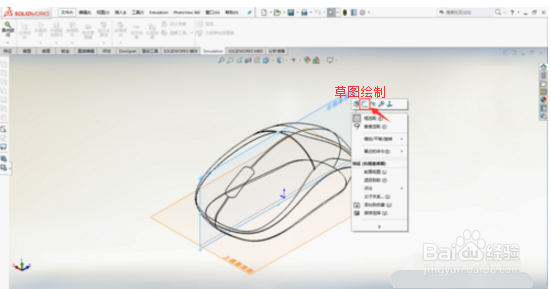
3、正视于草图平面开始做图(若草图没有正视,可按下快捷键”Ctrl+8“),选择该曲线的起点与终点,用”样条曲线“命令绘制曲线。
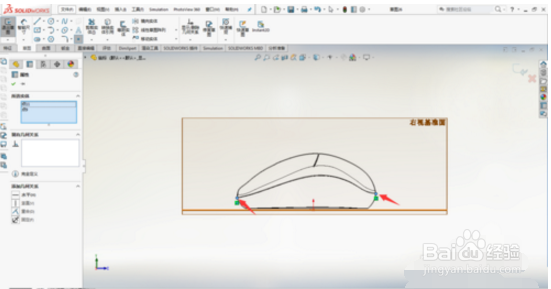
4、同理,绘制另一平面上曲线,选择“上基准面”。

5、绘制曲线。
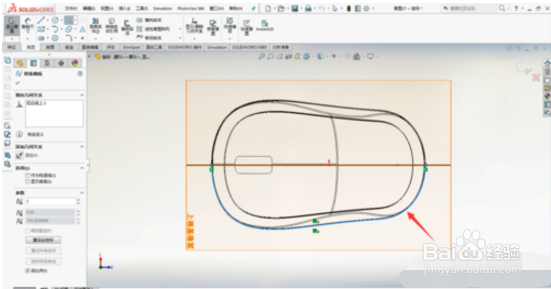
6、点击“退出草图”,可以看到在“右视基准面”和“上视基准面”上已有之前绘制的两段曲线。
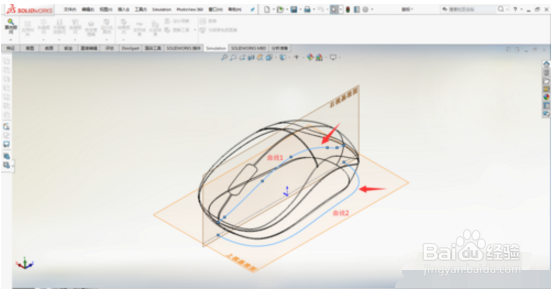
7、选中”曲线1“、”曲线2“,点击”曲线“——”投影曲线“命令。
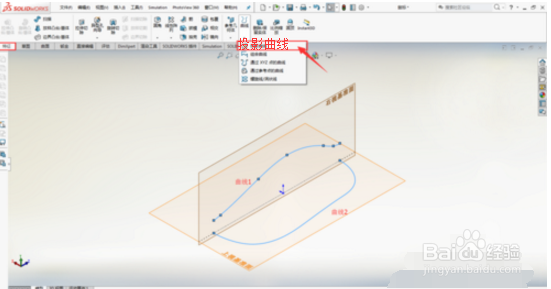
8、即可得到该空间曲线,点击”确定“或对勾”✔“,操作完成。

9、如图所示,完成的绘制空间的曲线。

